radio Peugeot 308 2015 Manuel du propriĂŠtaire (in French)
[x] Cancel search | Manufacturer: PEUGEOT, Model Year: 2015, Model line: 308, Model: Peugeot 308 2015Pages: 416, PDF Size: 10.12 MB
Page 381 of 416
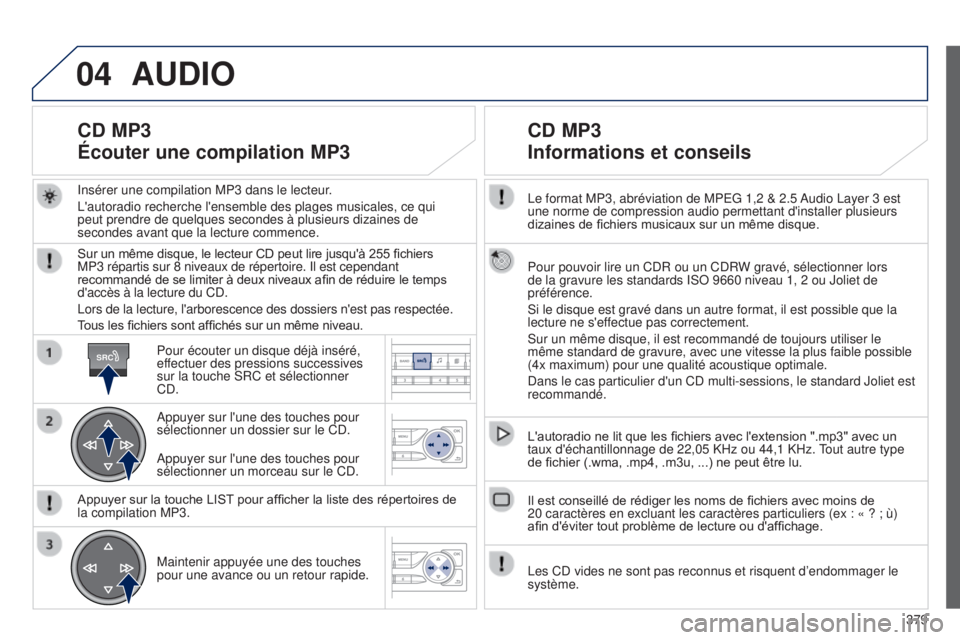
04
SRC
379
Le format MP3, abrĂŠviation de MPEG 1,2 & 2.5 Audio Layer 3 est
une norme de compression audio permettant d'installer plusieurs
dizaines de fichiers musicaux sur un mĂŞme disque.
Pour pouvoir lire un CDR ou un CDRW gravĂŠ, sĂŠlectionner lors
de la gravure les standards ISO 9660 niveau 1, 2 ou Joliet de
prĂŠfĂŠrence.
Si le disque est gravĂŠ dans un autre format, il est possible que la
lecture ne s'effectue pas correctement.
Sur un mĂŞme disque, il est recommandĂŠ de toujours utiliser le
mĂŞme standard de gravure, avec une vitesse la plus faible possible
(4x maximum) pour une qualitĂŠ acoustique optimale.
Dans le cas particulier d'un CD multi-sessions, le standard Joliet est
recommandĂŠ.
L'autoradio ne lit que les fichiers avec l'extension ".mp3" avec un
taux d'ĂŠchantillonnage de 22,05 KHz ou 44,1 KHz. Tout autre type
de fichier (.wma, .mp4, .m3u, ...) ne peut ĂŞtre lu.
Il est conseillĂŠ de rĂŠdiger les noms de fichiers avec moins de
20
caractères en excluant les caractères particuliers (ex
: ÂŤ
?
; Ăš)
afin d'Êviter tout problème de lecture ou d'affichage.
CD MP3
Informations et conseils
AUDIO
Les CD vides ne sont pas reconnus et risquent dâendommager le
système.
InsĂŠrer une compilation MP3 dans le lecteur.
L'autoradio recherche l'ensemble des plages musicales, ce qui
peut prendre de quelques secondes Ă plusieurs dizaines de
secondes avant que la lecture commence.
CD MP3
Ăcouter une compilation MP3
Sur un mĂŞme disque, le lecteur CD peut lire jusqu'Ă 255 fichiers
MP3 rĂŠpartis sur 8 niveaux de rĂŠpertoire. Il est cependant
recommandĂŠ de se limiter Ă deux niveaux afin de rĂŠduire le temps
d'accès à la lecture du CD.
Lors de la lecture, l'arborescence des dossiers n'est pas respectĂŠe.
Tous les fichiers sont affichĂŠs sur un mĂŞme niveau.
Pour ĂŠcouter un disque dĂŠjĂ insĂŠrĂŠ,
effectuer des pressions successives
sur la touche SRC et sĂŠlectionner
CD.
Appuyer sur l'une des touches pour
sĂŠlectionner un dossier sur le CD.
Appuyer sur la touche LIST pour afficher la liste des rĂŠpertoires de
la compilation MP3. Maintenir appuyĂŠe une des touches
pour une avance ou un retour rapide. Appuyer sur l'une des touches pour
sĂŠlectionner un morceau sur le CD.
Page 382 of 416
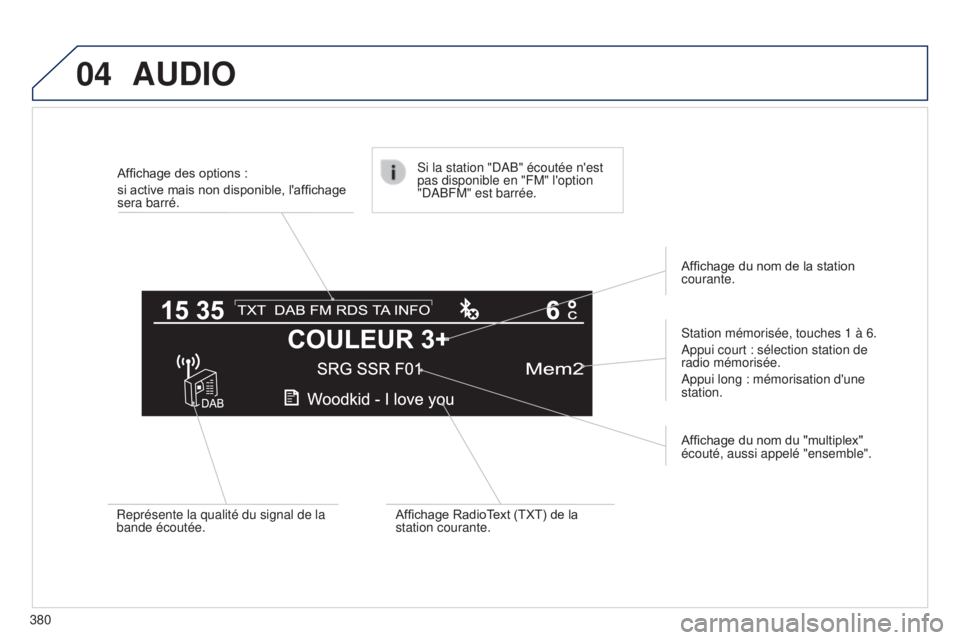
04
380Affichage des options :
si active mais non disponible, l'affichage
sera barrĂŠ.
Station mĂŠmorisĂŠe, touches 1 Ă 6.
Appui court : sĂŠlection station de
radio mĂŠmorisĂŠe.
Appui long : mĂŠmorisation d'une
station.
Affichage du nom du "multiplex"
ĂŠcoutĂŠ, aussi appelĂŠ "ensemble".
ReprĂŠsente la qualitĂŠ du signal de la
bande ĂŠcoutĂŠe. Si la station "DAB" ĂŠcoutĂŠe n'est
pas disponible en "FM" l'option
"DABFM" est barrĂŠe.
Affichage RadioText (TXT) de la
station courante. Affichage du nom de la station
courante.
AUDIO
Page 383 of 416
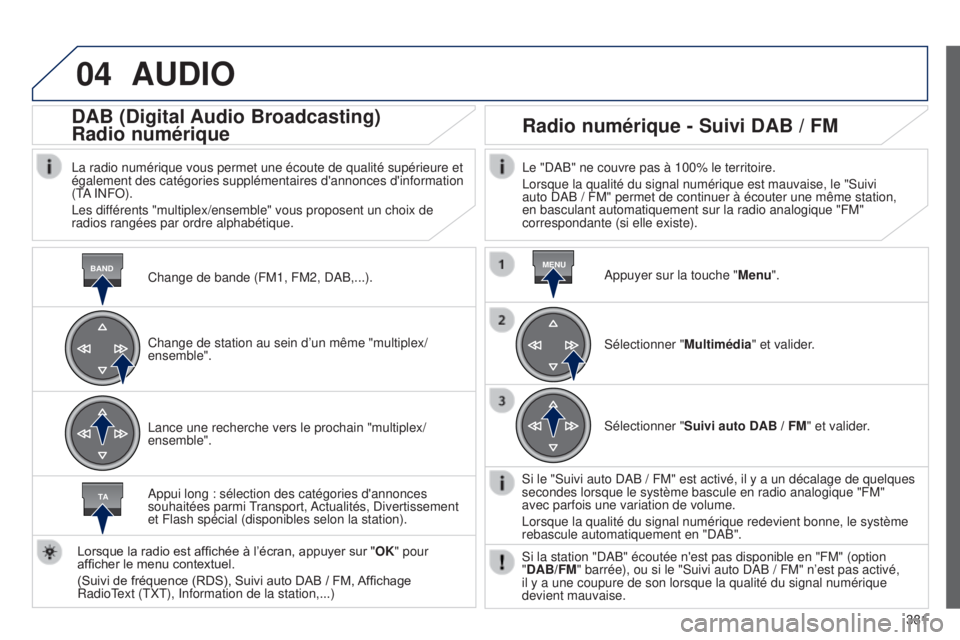
04
BANDMENU
TA
381
AUDIO
Change de bande (FM1, FM2, DAB,...).
DAB (Digital Audio Broadcasting)
Radio numĂŠrique
La radio numĂŠrique vous permet une ĂŠcoute de qualitĂŠ supĂŠrie\
ure et
ĂŠgalement des catĂŠgories supplĂŠmentaires d'annonces d'informati\
on
(TA INFO).
Les diffĂŠrents "multiplex/ensemble" vous proposent un choix de
radios rangĂŠes par ordre alphabĂŠtique.Change de station au sein dâun mĂŞme "multiplex/
ensemble".
Lance une recherche vers le prochain "multiplex/
ensemble".
Radio numĂŠrique - Suivi DAB / FM
Le "DAB" ne couvre pas Ă 100% le territoire.
Lorsque la qualitĂŠ du signal numĂŠrique est mauvaise, le "Suivi
auto DAB / FM" permet de continuer Ă ĂŠcouter une mĂŞme station,
en basculant automatiquement sur la radio analogique "FM"
correspondante (si elle existe).
Appui long : sĂŠlection des catĂŠgories d'annonces
souhaitĂŠes parmi Transport, ActualitĂŠs, Divertissement
et Flash spĂŠcial (disponibles selon la station).
Lorsque la radio est affichĂŠe Ă lâĂŠcran, appuyer sur " OK" pour
afficher le menu contextuel.
(Suivi de frĂŠquence (RDS), Suivi auto DAB
/
FM, Affichage
RadioText (TXT), Information de la station,...) Appuyer sur la touche "
Menu".
SĂŠlectionner " MultimĂŠdia" et valider.
SĂŠlectionner " Suivi auto DAB
/ FM" et valider.
Si le "Suivi auto DAB
/ FM" est activĂŠ, il y a un dĂŠcalage de quelques
secondes lorsque le système bascule en radio analogique "FM"
avec parfois une variation de volume.
Lorsque la qualitÊ du signal numÊrique redevient bonne, le systè\
me
rebascule automatiquement en "DAB".
Si la station "DAB" ĂŠcoutĂŠe n'est pas disponible en "FM" (option \
"DAB/FM" barrĂŠe), ou si le "Suivi auto DAB
/ FM" nâest pas activĂŠ,
il y a une coupure de son lorsque la qualitĂŠ du signal numĂŠrique
devient mauvaise.
Page 384 of 416
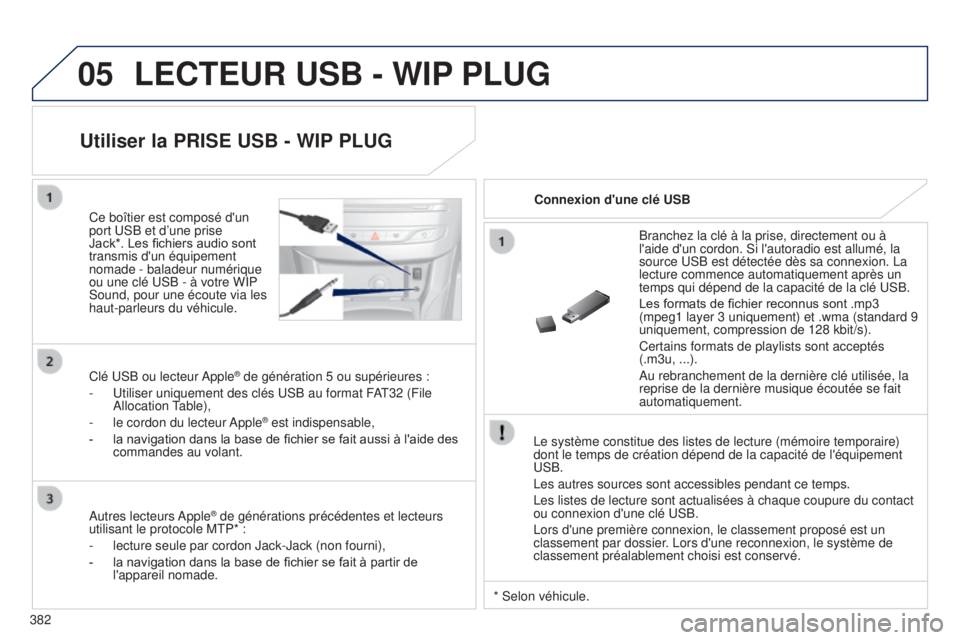
05
382
LECTEUR USB - WIP PLUG
Le système constitue des listes de lecture (mÊmoire temporaire) \
dont le temps de crĂŠation dĂŠpend de la capacitĂŠ de l'ĂŠquipem\
ent
USB.
Les autres sources sont accessibles pendant ce temps.
Les listes de lecture sont actualisĂŠes Ă chaque coupure du contact\
ou connexion d'une clĂŠ USB.
Lors d'une première connexion, le classement proposÊ est un
classement par dossier. Lors d'une reconnexion, le système de
classement prĂŠalablement choisi est conservĂŠ.Branchez la clĂŠ Ă la prise, directement ou Ă
l'aide d'un cordon. Si l'autoradio est allumĂŠ, la
source USB est dÊtectÊe dès sa connexion. La
lecture commence automatiquement après un
temps qui dĂŠpend de la capacitĂŠ de la clĂŠ USB.
Les formats de fichier reconnus sont .mp3
(mpeg1 layer 3 uniquement) et .wma (standard 9
uniquement, compression de 128 kbit/s).
Certains formats de playlists sont acceptĂŠs
(.m3u, ...).
Au rebranchement de la dernière clÊ utilisÊe, la
reprise de la dernière musique ÊcoutÊe se fait
automatiquement.
Ce boĂŽtier est composĂŠ d'un
port USB et dâune prise
Jack*. Les fichiers audio sont
transmis d'un ĂŠquipement
nomade - baladeur numĂŠrique
ou une clĂŠ USB - Ă votre WIP
Sound, pour une ĂŠcoute via les
haut-parleurs du vĂŠhicule.
ClĂŠ USB ou lecteur Apple
ÂŽ de gĂŠnĂŠration 5 ou supĂŠrieures :
-
Utiliser uniquement des clĂŠs USB au format F
AT32 (File
Allocation Table),
-
le cordon du lecteur
Apple
ÂŽ est indispensable,
-
la navigation dans la base de fichier se fait aussi Ă l'aide des
commandes au volant.
Utiliser la PRISE USB - WIP PLUG
Connexion d'une clĂŠ USB
Autres lecteurs Apple
ÂŽ de gĂŠnĂŠrations prĂŠcĂŠdentes et lecteurs
utilisant le protocole MTP* :
-
lecture seule par cordon Jack-Jack (non fourni),
-
la navigation dans la base de fichier se fait Ă partir de
l'appareil nomade. * Selon vĂŠhicule.
Page 386 of 416
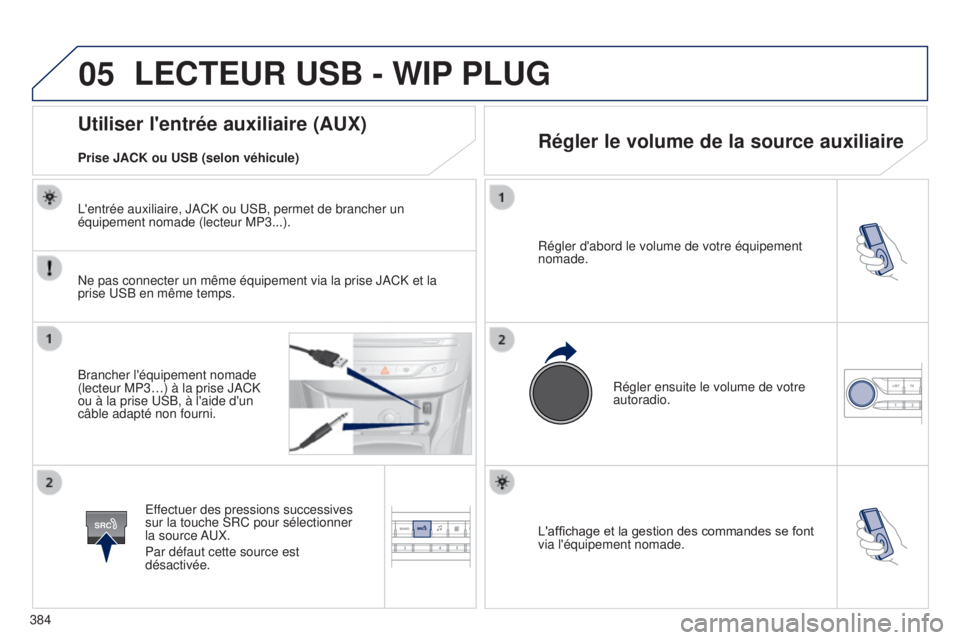
05
SRC
384L'affichage et la gestion des commandes se font
via l'ĂŠquipement nomade. RĂŠgler d'abord le volume de votre ĂŠquipement
nomade.
RĂŠgler ensuite le volume de votre
autoradio.
Utiliser l'entrĂŠe auxiliaire (AUX) RĂŠgler le volume de la source auxiliaire
Prise JACK ou USB (selon vĂŠhicule)
LECTEUR USB - WIP PLUG
Ne pas connecter un mĂŞme ĂŠquipement via la prise JACK et la
prise USB en mĂŞme temps.
Brancher l'ĂŠquipement nomade
(lecteur MP3âŚ) Ă la prise JACK
ou Ă la prise USB, Ă l'aide d'un
câble adaptÊ non fourni.
Effectuer des pressions successives
sur la touche SRC pour sĂŠlectionner
la source AUX.
Par dĂŠfaut cette source est
dĂŠsactivĂŠe.
L'entrĂŠe auxiliaire, JACK ou USB, permet de brancher un
ĂŠquipement nomade (lecteur MP3...).
Page 387 of 416
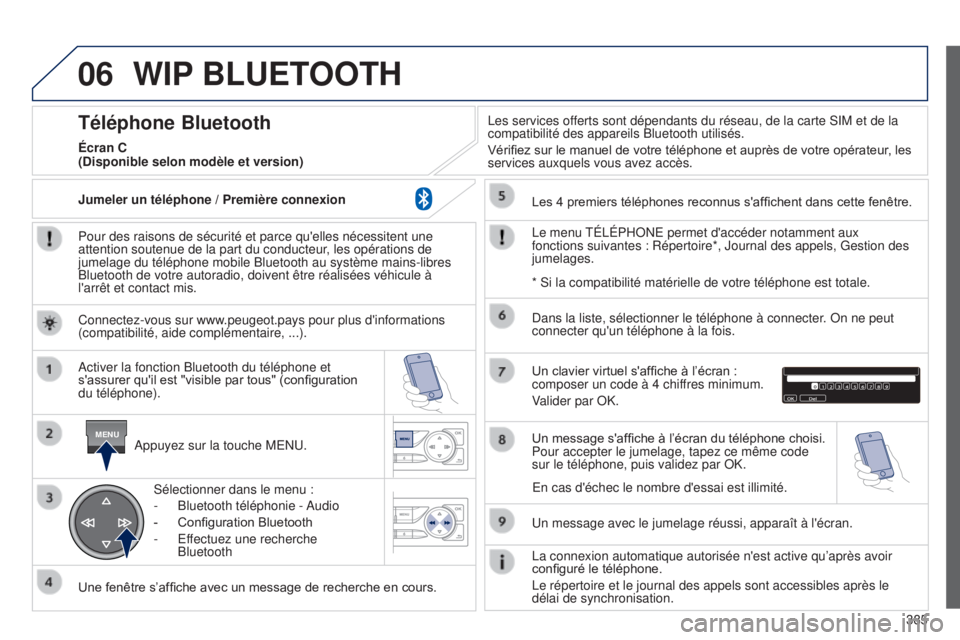
06
MENU
385
WIP BLUETOOTH
Pour des raisons de sĂŠcuritĂŠ et parce qu'elles nĂŠcessitent une \
attention soutenue de la part du conducteur, les opĂŠrations de
jumelage du tÊlÊphone mobile Bluetooth au système mains-libres \
Bluetooth de votre autoradio, doivent ĂŞtre rĂŠalisĂŠes vĂŠhicul\
e Ă
l'arrĂŞt et contact mis.Appuyez sur la touche MENU.
Une fenĂŞtre sâaffiche avec un message de recherche en cours. Activer la fonction Bluetooth du tĂŠlĂŠphone et
s'assurer qu'il est "visible par tous" (configuration
du tĂŠlĂŠphone). SĂŠlectionner dans le menu :
-
Bluetooth tĂŠlĂŠphonie -
Audio
-
Configuration Bluetooth
-
Ef
fectuez une recherche
Bluetooth Les services offerts sont dĂŠpendants du rĂŠseau, de la carte SIM et de la
compatibilitĂŠ des appareils Bluetooth utilisĂŠs.
VÊrifiez sur le manuel de votre tÊlÊphone et auprès de votre opÊrateur
, les
services auxquels vous avez accès.
TĂŠlĂŠphone Bluetooth
Ăcran C
Le menu TĂLĂPHONE permet d'accĂŠder notamment aux
fonctions suivantes : RĂŠpertoire*, Journal des appels, Gestion des
jumelages. Les 4 premiers tĂŠlĂŠphones reconnus s'affichent dans cette fenĂŞtre.
Un clavier virtuel s'affiche Ă lâĂŠcran :
composer un code Ă 4 chiffres minimum.
Valider par OK.
Un message avec le jumelage rĂŠussi, apparaĂŽt Ă l'ĂŠcran. Dans la liste, sĂŠlectionner le tĂŠlĂŠphone Ă connecter. On ne peut
connecter qu'un tĂŠlĂŠphone Ă la fois.
Un message s'affiche Ă lâĂŠcran du tĂŠlĂŠphone choisi.
Pour accepter le jumelage, tapez ce mĂŞme code
sur le tĂŠlĂŠphone, puis validez par OK.
La connexion automatique autorisĂŠe n'est active quâaprès avoir \
configurĂŠ le tĂŠlĂŠphone.
Le rÊpertoire et le journal des appels sont accessibles après le
dĂŠlai de synchronisation.
(Disponible selon modèle et version)
* Si la compatibilitĂŠ matĂŠrielle de votre tĂŠlĂŠphone est tota\
le.
En cas d'ĂŠchec le nombre d'essai est illimitĂŠ.
Connectez-vous sur www.peugeot.pays pour plus d'informations
(compatibilitÊ, aide complÊmentaire, ...). Jumeler un tÊlÊphone / Première connexion
Page 388 of 416
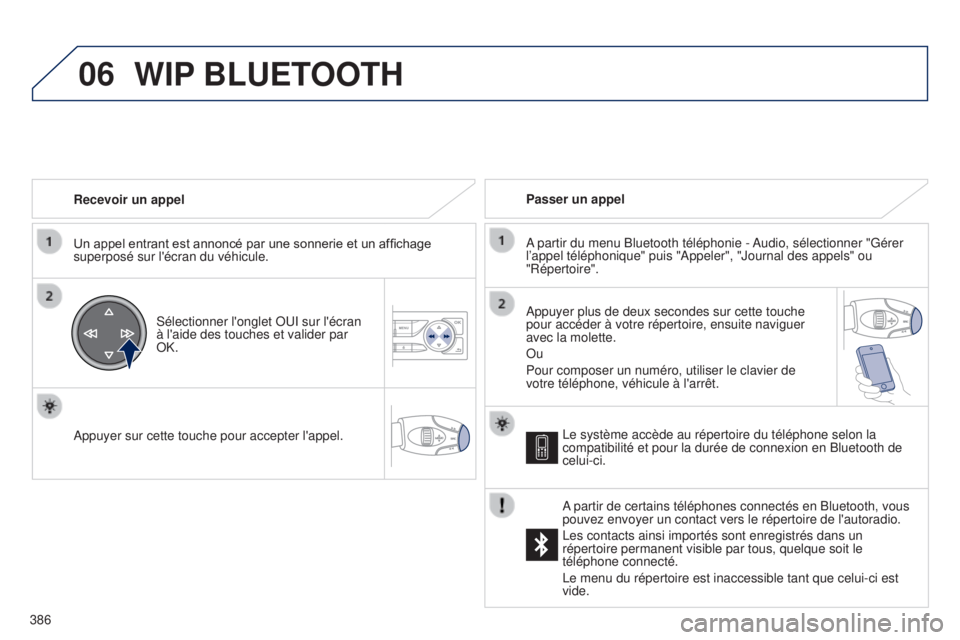
06
386Recevoir un appel
Un appel entrant est annoncĂŠ par une sonnerie et un affichage
superposĂŠ sur l'ĂŠcran du vĂŠhicule.
SĂŠlectionner l'onglet OUI sur l'ĂŠcran
Ă l'aide des touches et valider par
OK.
Appuyer sur cette touche pour accepter l'appel. Passer un appel
A partir du menu Bluetooth tĂŠlĂŠphonie - Audio, sĂŠlectionner "GĂŠrer
lâappel tĂŠlĂŠphonique" puis "Appeler", "Journal des appels" ou
"RĂŠpertoire".
Appuyer plus de deux secondes sur cette touche
pour accĂŠder Ă votre rĂŠpertoire, ensuite naviguer
avec la molette.
Ou
Pour composer un numĂŠro, utiliser le clavier de
votre tĂŠlĂŠphone, vĂŠhicule Ă l'arrĂŞt.
WIP BLUETOOTH
Le système accède au rÊpertoire du tÊlÊphone selon la
compatibilitĂŠ et pour la durĂŠe de connexion en Bluetooth de
celui-ci.
A partir de certains tĂŠlĂŠphones connectĂŠs en Bluetooth, vous
pouvez envoyer un contact vers le rĂŠpertoire de l'autoradio.
Les contacts ainsi importĂŠs sont enregistrĂŠs dans un
rĂŠpertoire permanent visible par tous, quelque soit le
tĂŠlĂŠphone connectĂŠ.
Le menu du rĂŠpertoire est inaccessible tant que celui-ci est
vide.
Page 390 of 416
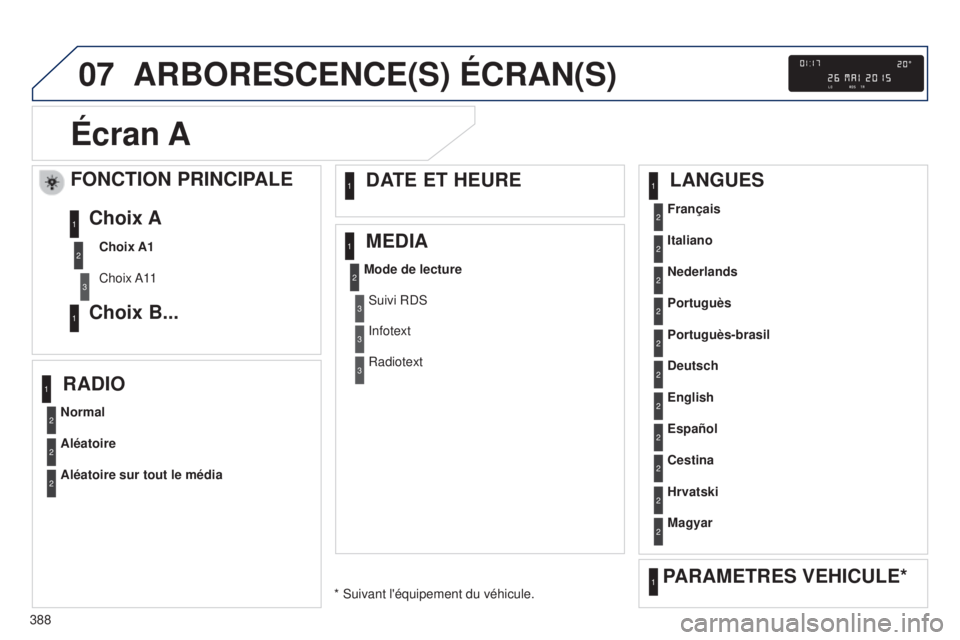
07
388
ARBORESCENCE(S) ĂCRAN(S)
Ăcran A
FONCTION PRINCIPALE
Choix A1
Choix A11
Choix A
Choix B...1
2
3
1
Normal Français
Portuguès
Cestina
Mode de lecture
AlĂŠatoire Italiano
English Portuguès-brasil
Hrvatski
AlĂŠatoire sur tout le mĂŠdia Nederlands
EspaĂąol Deutsch
Magyar
RADIO
LANGUES
MEDIA DATE ET HEURE
PARAMETRES VEHICULE*
* Suivant l'ĂŠquipement du vĂŠhicule.
2
2
2
2
2
1
1
1
1
1
2
2
2
2
2
2
2
2
2
2
Suivi RDS
Infotext
Radiotext3
3
3
Page 391 of 416
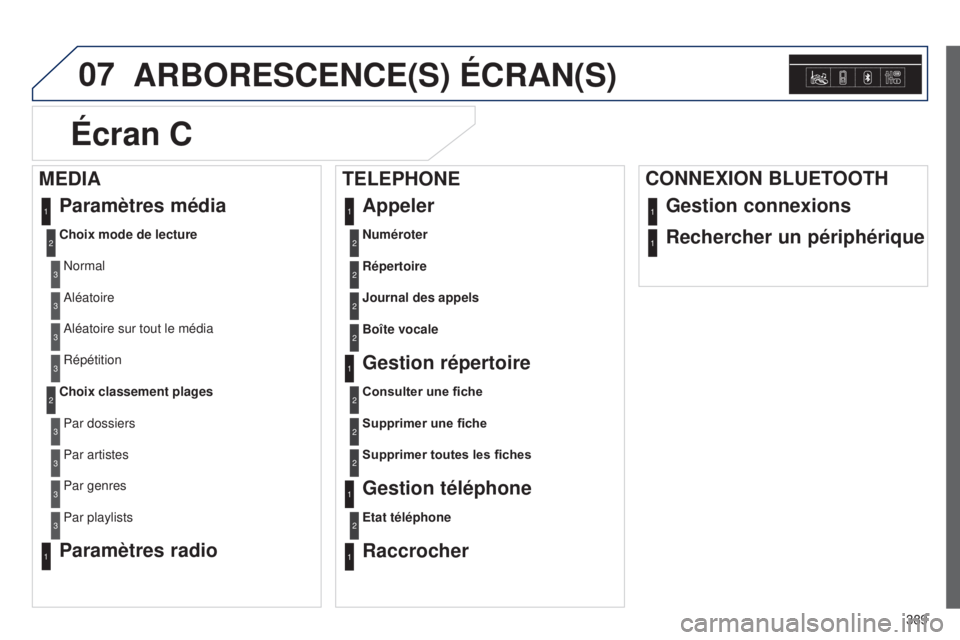
07
389
ARBORESCENCE(S) ĂCRAN(S)
NumĂŠroter2
Paramètres mÊdia
Choix mode de lectureNormal
1
2
3
AlĂŠatoire3
AlĂŠatoire sur tout le mĂŠdia3
RĂŠpĂŠtition3
Choix classement plagesPar dossiers2
3
Par artistes3
Par genres3
Par playlists3
Appeler1
RĂŠpertoire2
Journal des appels2
BoĂŽte vocale2
Gestion rĂŠpertoire
Consulter une fiche
1
2
Supprimer une fiche2
Supprimer toutes les fiches2
Gestion tĂŠlĂŠphone
Etat tĂŠlĂŠphone
1
2
Raccrocher1
Gestion connexions1
Rechercher un pĂŠriphĂŠrique1
MEDIA TELEPHONECONNEXION BLUETOOTH
Ăcran C
Paramètres radio1
Page 393 of 416
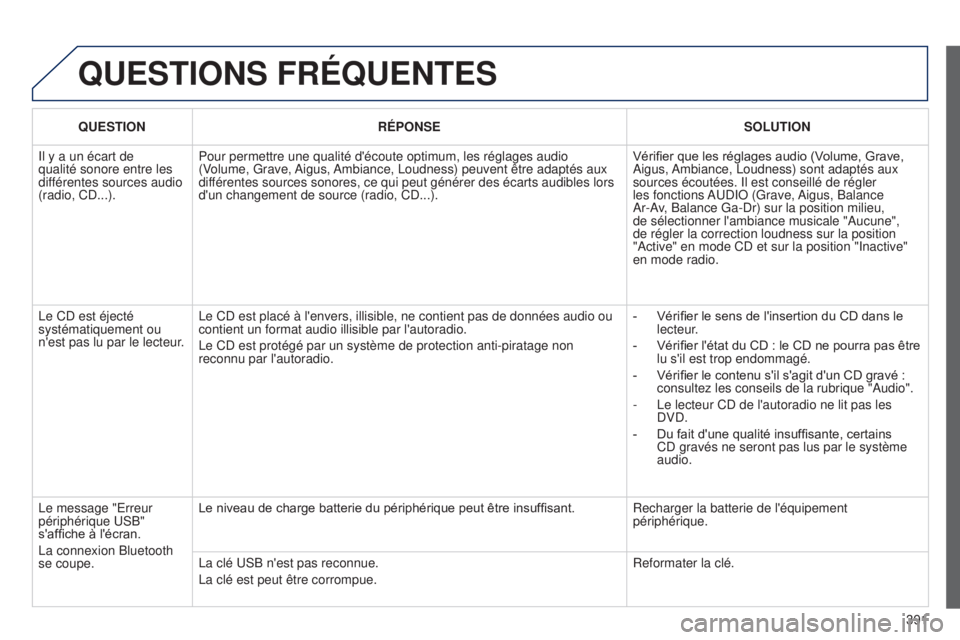
391
qUESTIONS FRĂqUENTES
qUESTIONRĂPONSE SOLUTION
Il y a un ĂŠcart de
qualitĂŠ sonore entre les
dif
fĂŠrentes sources audio
(radio, CD...). Pour permettre une qualitĂŠ d'ĂŠcoute optimum, les rĂŠglages audio\
(Volume, Grave, Aigus, Ambiance, Loudness) peuvent ĂŞtre adaptĂŠs aux
diffĂŠrentes sources sonores, ce qui peut gĂŠnĂŠrer des ĂŠcarts aud\
ibles lors
d'un changement de source (radio, CD...). VĂŠrifier que les rĂŠglages audio (Volume, Grave,
Aigus, Ambiance, Loudness) sont adaptĂŠs aux
sources ĂŠcoutĂŠes. Il est conseillĂŠ de rĂŠgler
les fonctions AUDIO (Grave, Aigus, Balance
Ar-Av, Balance Ga-Dr) sur la position milieu,
de sĂŠlectionner l'ambiance musicale "Aucune",
de rĂŠgler la correction loudness sur la position
"Active" en mode CD et sur la position "Inactive"
en mode radio.
Le CD est ĂŠjectĂŠ
systĂŠmatiquement ou
n'est pas lu par le lecteur. Le CD est placĂŠ Ă l'envers, illisible, ne contient pas de donnĂŠ\
es audio ou
contient un format audio illisible par l'autoradio.
Le CD est protÊgÊ par un système de protection anti-piratage no\
n
reconnu par l'autoradio. -
VĂŠrifier le sens de l'insertion du CD dans le
lecteur
.
-
VĂŠrifier l'ĂŠtat du CD : le CD ne pourra pas ĂŞtre
lu s'il est trop endommagĂŠ.
-
VĂŠrifier le contenu s'il s'agit d'un CD gravĂŠ :
consultez les conseils de la rubrique "Audio".
-
Le lecteur CD de l'autoradio ne lit pas les
DVD.
-
Du fait d'une qualitĂŠ insuffisante, certains
CD gravÊs ne seront pas lus par le système
audio.
Le message "Erreur
pĂŠriphĂŠrique USB"
s'affiche Ă l'ĂŠcran.
La connexion Bluetooth
se coupe. Le niveau de charge batterie du pĂŠriphĂŠrique peut ĂŞtre insuffisant.
Recharger la batterie de l'ĂŠquipement
pĂŠriphĂŠrique.
La clĂŠ USB n'est pas reconnue.
La clĂŠ est peut ĂŞtre corrompue. Reformater la clĂŠ.